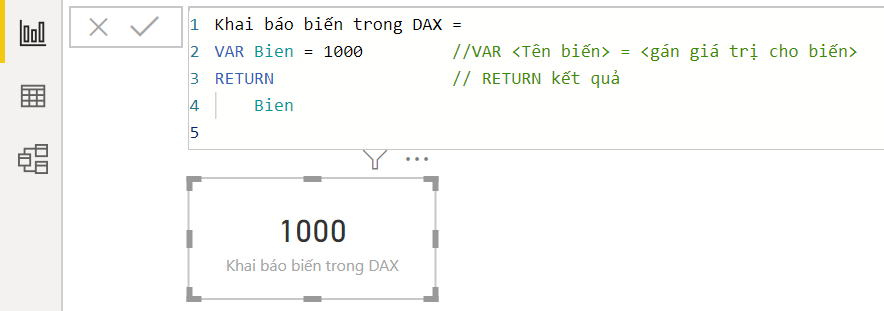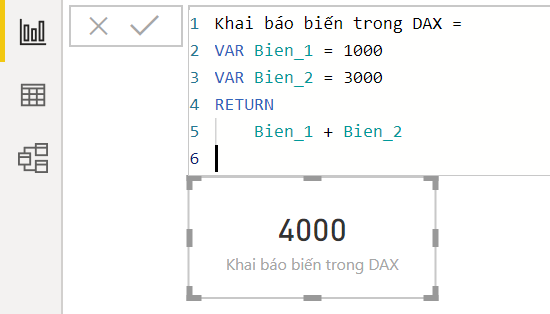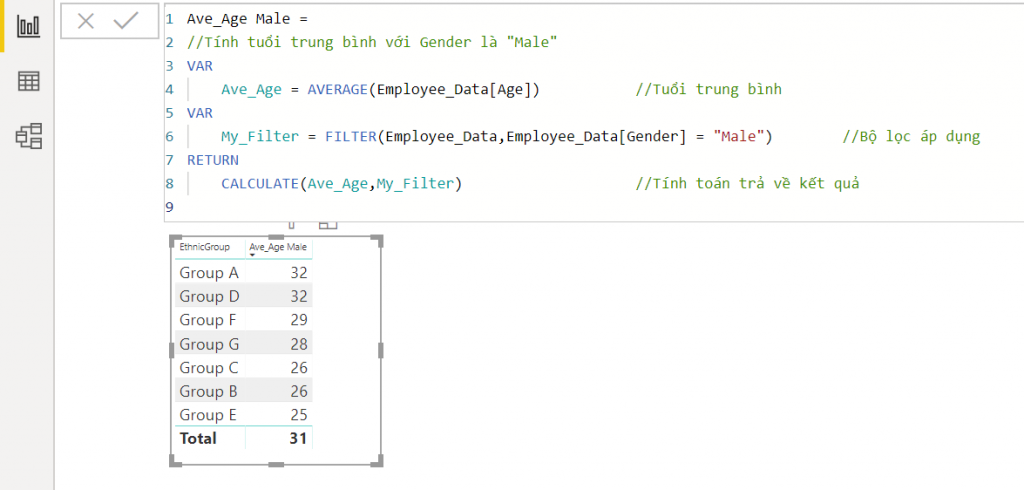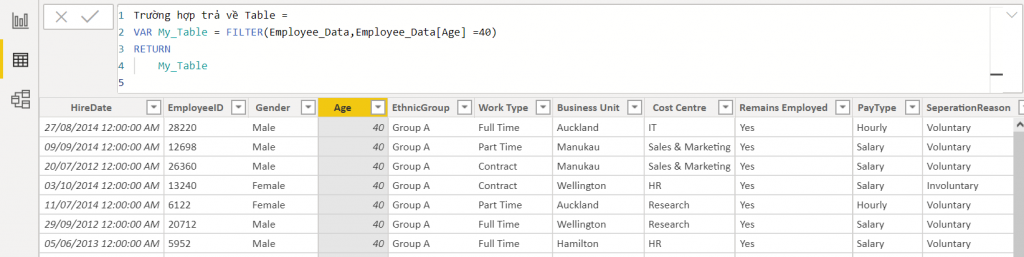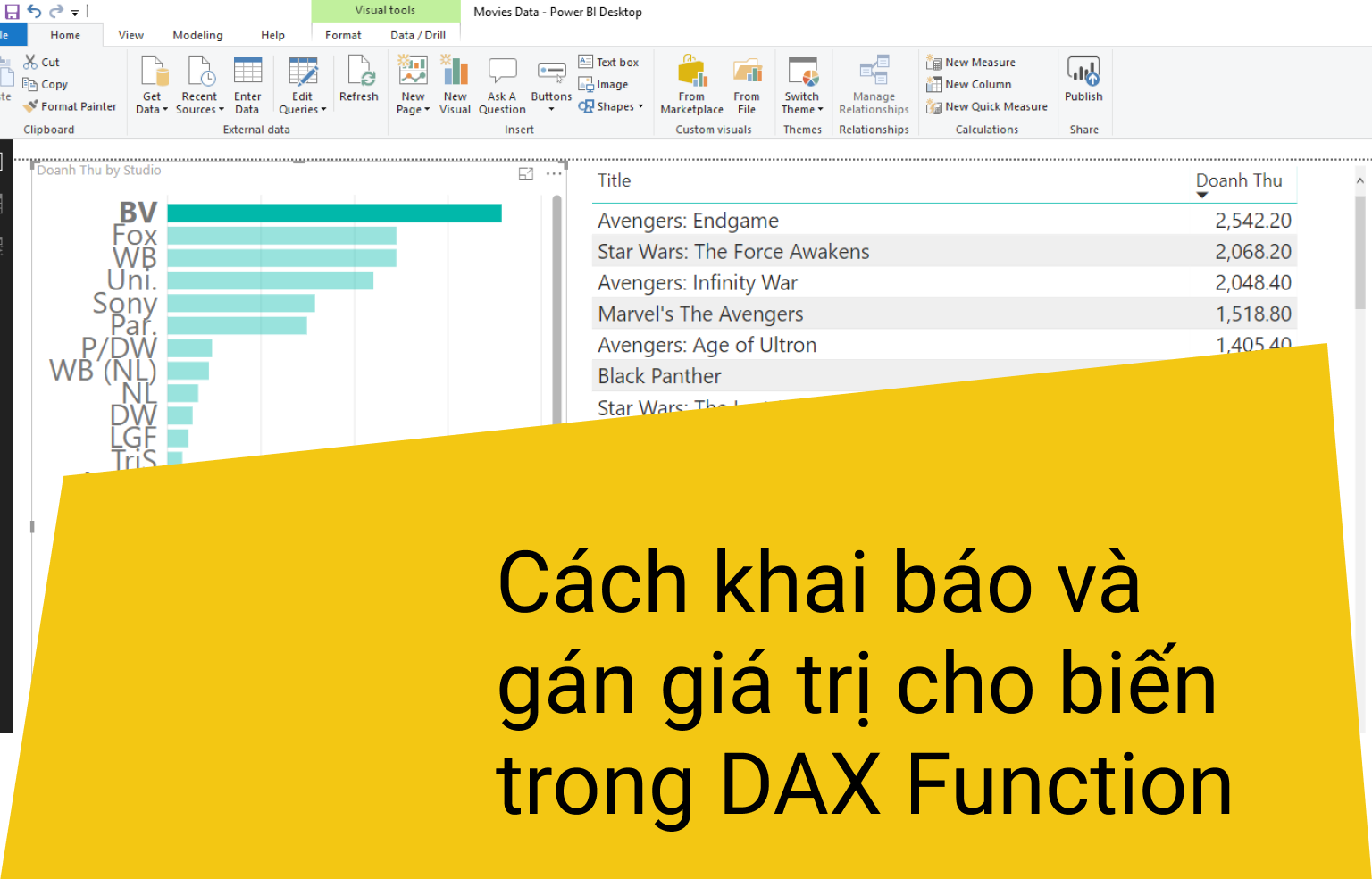
Cách khai báo và gán giá trị cho biến trong DAX Function
Trong bài viết này, Học Excel Online sẽ hướng dẫn cách để bạn có thể khai báo biến trong công thức DAX cũng như gán giá trị cho các biến.
Xem nhanh
Cách khai báo và gán giá trị cho biến trong DAX Function
Không như thanh công thức trong Excel chỉ có thể gõ công thức, giá trị. Thì trong Power BI bạn có một thanh công thức linh hoạt hơn rất nhiều như ta có thể Comment ngay trong thanh gõ công thức.
Cách comment trong dax function
Và bạn cũng có thể khai báo biến, gán giá trị cho biến trong thanh công thức DAX như trong bài viết này của Học Excel Online.
Khai báo biến
Để khai báo biến trong DAX Function ta bắt đầu với từ khoá VAR, cụ thể cú pháp như sau:
VAR <Tên biến> = <Gán giá trị cho biến>
RETURN <Kết quả>
Trong đó
– VAR và RETURN là từ khoá.
– Tên biến do người dùng đặt (viết liền, không chứa dấu cách và các ký tự đặc biệt)
Trường hợp khai báo nhiều biến (>=2 biến) bạn cũng làm tương tự như trên. Bắt đầu mỗi biến bạn cần có từ khoá VAR và chỉ có 1 RETURN duy nhất.
Hay như ví dụ sau để tính tuổi trung bình của những nhân viên giới tính nam (Male). Ở đây mình có sử dụng 2 biến:
Ave_Age = AVERAGE(Employee_Data[Age]): Thực hiện tính tuổi trung bình với hàm AVERAGE và gán giá trị đó vào biến Ave_Age.
Hàm average trong power bi dax
My_Filter = FILTER(Employee_Data,Employee_Data[Gender] = “Male”): Hàm FILTER thực hiện lọc trong bảng Employee_Data với cột Gender = “Male” và gán kết quả đó vào biến My_Filter.
Kết quả trả về (RETURN) sử dụng hàm CALCULATE với Expression là Ave_Age và Filter là My_Filter.
Hàm calculate trong power bi dax
Kết quả trả về có thể là 1 Table
Kết quả trả về khi bạn sử dụng biến trong DAX Function rất linh hoạt, nó có thể là giá trị (như các ví dụ trên) hoặc là 1 Table như ví dụ dưới đây.
Biến My_Table trả về 1 Table. Table này được lọc ra từ bảng Employee_Data với điều kiện ở đây là tuổi của những nhân viên đó là 40.
Kết luận
Học Excel Online hy vọng qua bài viết này bạn đã nắm được cách khai báo biến, khai báo trong DAX Function. Nó sẽ hữu ích cho chúng ta có được cái nhìn rõ ràng hơn trong quá trình làm việc với DAX Function.
Cách comment trong dax function
Hàm calculate trong power bi dax
Khóa học mới xuất bản